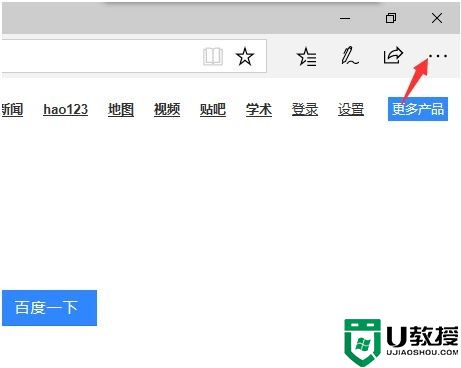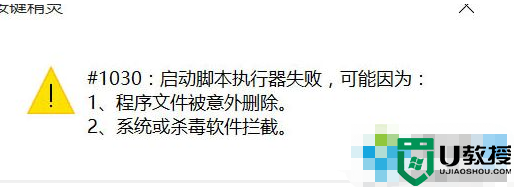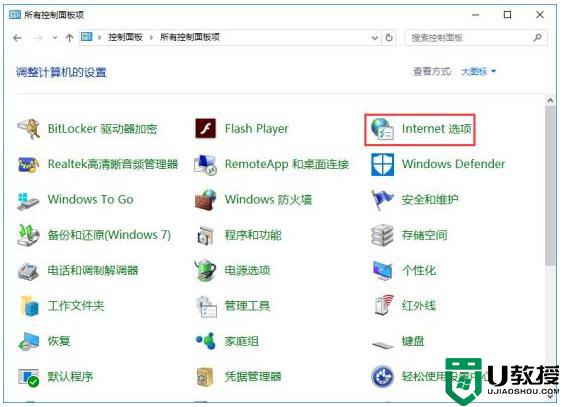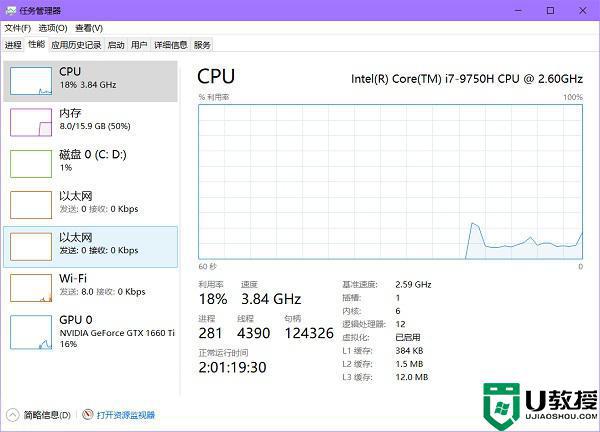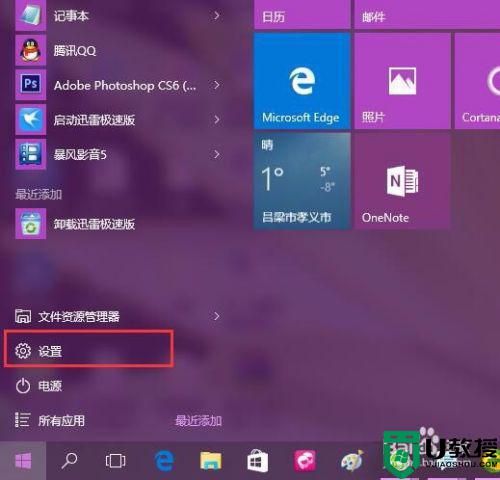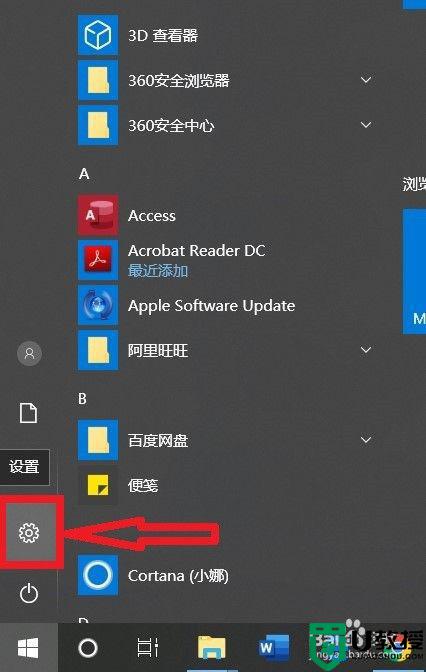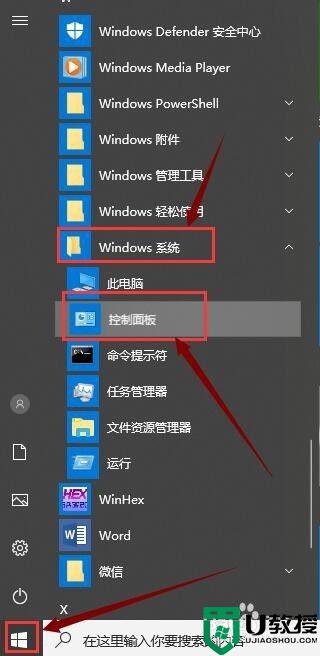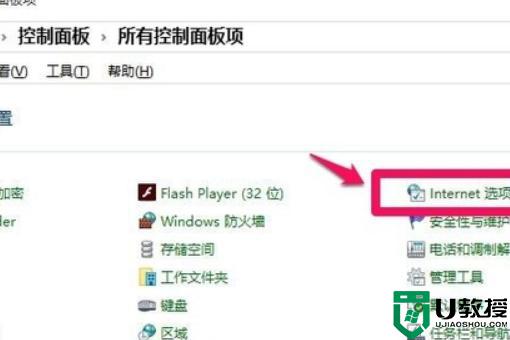win10 microsoft edge网址被拦截如何取消拦截
时间:2021-11-12作者:xinxin
microsoft edge是属于win10 32位系统中自带的一款浏览器,功能非常强大,大多数用户也都非常喜欢,不过有用户反馈自己的win10系统偶尔在microsoft edge浏览器中打开某个网址的时候总是会被拦截,对此win10 microsoft edge网址被拦截如何取消拦截呢?下面小编就来告诉大家设置方法。
推荐下载:win10专业版正版
具体方法:
1、打开一个网页或者是网页点击跳转弹出下面的提示。

2、我们点击右下角的杀毒软件图标。
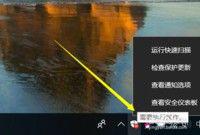
3、点击之后进入到安全中心,依次点击左上角的主页设置选项。
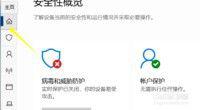
4、点击之后有一个应用和浏览器控制的选项,点击这个选项。
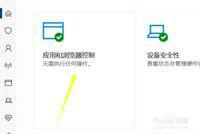
5、根据下图的提示我们把感叹号jinggao变成关闭。
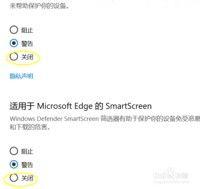
6、关闭之后回到我们的wd主页,这里可以看到应用和浏览器会提示一个感叹号的图标,说明我们禁止它阻拦过滤成功。
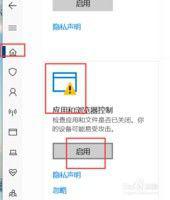
上述就是关于win10 microsoft edge网址被拦截取消拦截设置方法了,还有不懂得用户就可以根据小编的方法来操作吧,希望能够帮助到大家。